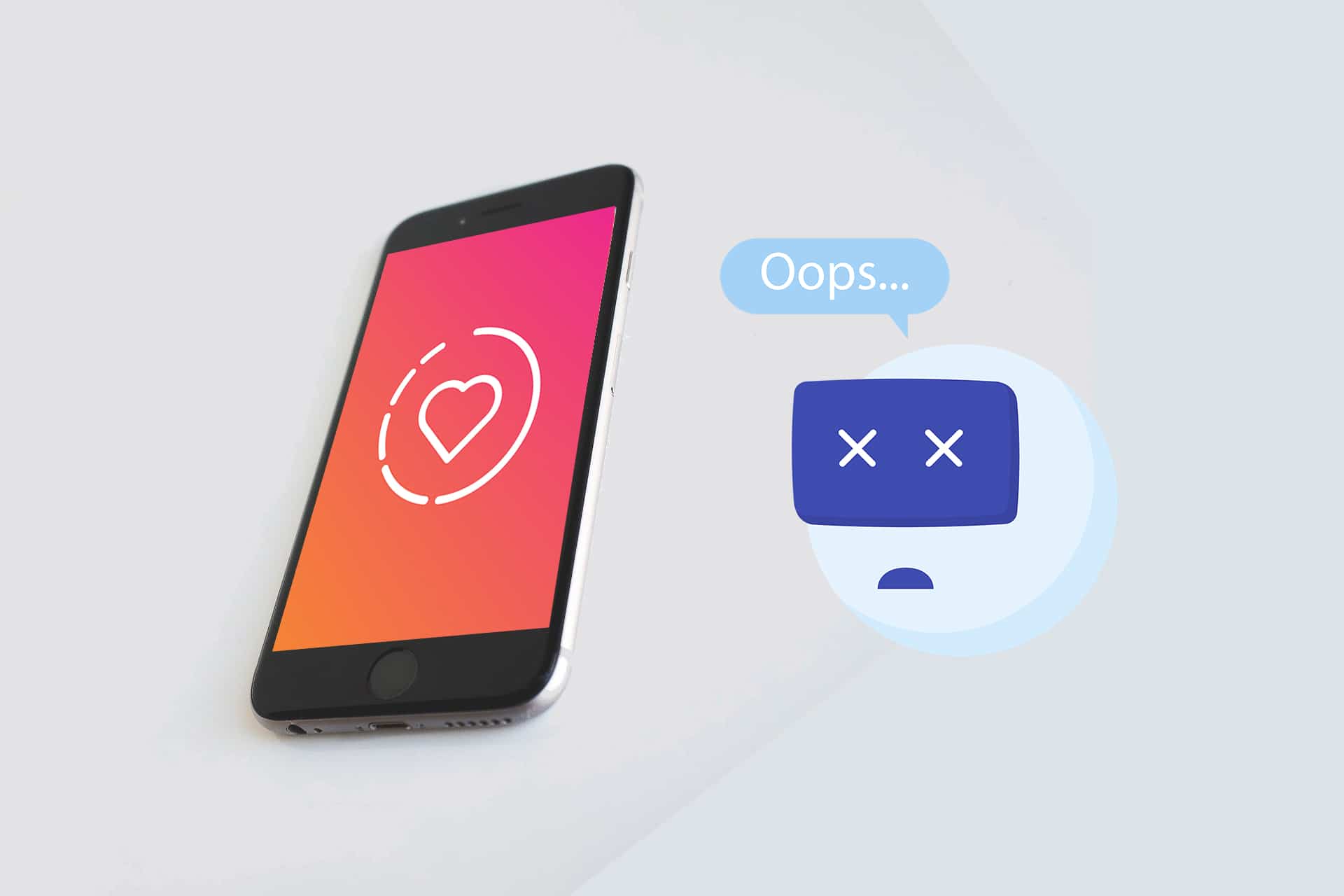Instagramest une excellente application pour partager des photos et des vidéos avec votre famille, vos amis et vos abonnés.Il a gagné en popularité après la sortie d'Instagram Reels, une fonctionnalité qui permet aux utilisateurs de créer et de partager de petites vidéos divertissantes.
Bien qu'il s'agisse d'une plate-forme de médias sociaux très populaire, même Instagram n'est pas à l'abri des bugs et des problèmes dans l'application.Nous vous apportons un guide parfait pour vous aider à corriger l'erreur Instagram Stories qui ne fonctionne pas.
Vous devez lire jusqu'à la fin pour apprendre les différentes astuces qui vous aideront lors de l'utilisation de cette application.Discutons d'abord des raisons possibles, puis passons aux solutions pour corriger l'erreur Instagram Stories qui ne publie pas.
Table des matières
- 0.1 Pourquoi est-ce que je reçois une histoire Instagram Story qui ne publie pas d'erreur ?
- 0.2 Méthode 1 : Vérifiez le temps d'arrêt du serveur Instagram
- 0.3 Méthode 2 : Résoudre les problèmes de connectivité réseau
- 0.4 Méthode XNUMX : vider le cache de l'application
- 0.5 Méthode 4 : supprimer les GIF et les émoticônes non reconnus des histoires IG
- 0.6 Méthode 5 : Mettre à jour Instagram
- 0.7 Méthode 6 : réinstaller Instagram
- 1 Oh, bonjour, ravi de vous rencontrer.
Pourquoi est-ce que je reçois une histoire Instagram Story qui ne publie pas d'erreur ?
- Serveur Instagram - Avant de rechercher des problèmes dans votre appareil ou votre connexion Internet, assurez-vous qu'il n'y a pas de problèmes avec le serveur Instagram.
- connexion Internet - Une connexion Internet lente et un ping élevé peuvent être à l'origine de problèmes liés aux histoires Instagram.
- Mise à jour de l'application Instagram- Toutes les applications doivent être mises à jour pour rendre votre expérience fluide et sans bug.
Méthode 1 : Vérifiez le temps d'arrêt du serveur Instagram
Avant d'essayer l'une des solutions de cette liste pour corriger l'erreur des histoires Instagram qui ne fonctionnent pas, il est préférable de vérifier les mises à jour du serveur Instagram.Si le problème est sur leur tête, vous ne pouvez rien y faire.Dans ce cas, vous devez attendre qu'Instagram corrige le défaut de ses serveurs et fournisse une mise à jour.Suivez les étapes indiquées pour vérifier l'indisponibilité du serveur Instagram :
1. Dans n'importe quel navigateur Web, recherchezDownDetectorou visitez directement leurSite officiel.
2. Cliquez surcomme montrébarre de recherche.
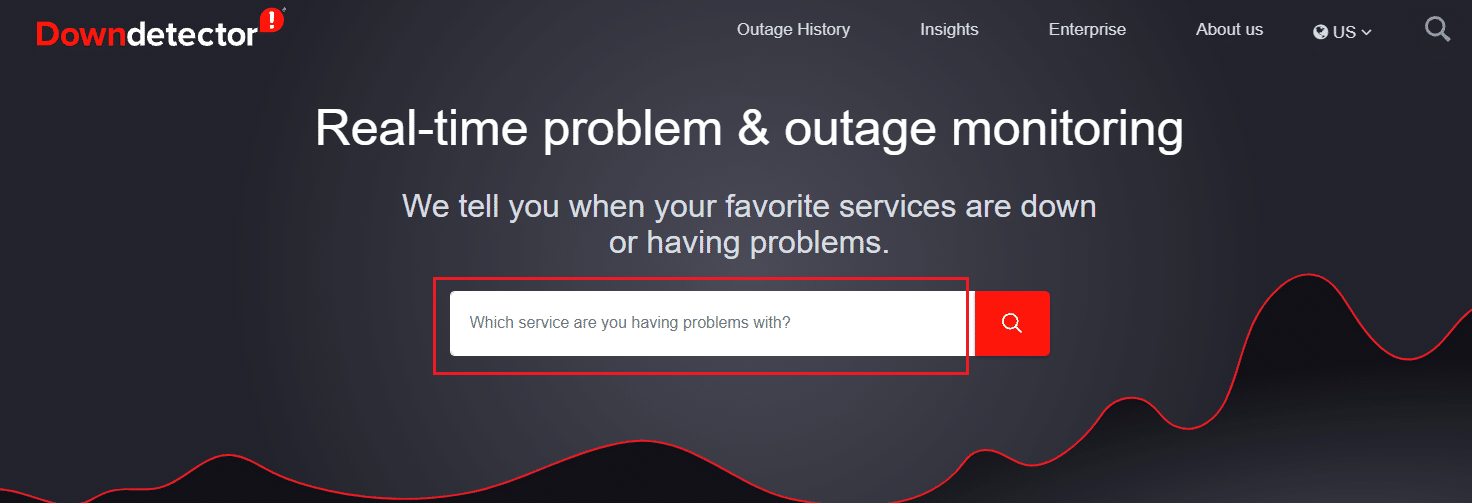
3. RechercherInstagramet recherchez une mise à jour sur le problème.
3A.Si vous trouvez plusieurs messages/plaintes concernant le problème, cela signifie qu'il y a un problème de serveur.
3B.S'il n'y a pas de plainte, alorsRapport d'utilisateurmontrera qu'il n'y a pas de problèmes actuels dans les messages Instagram.
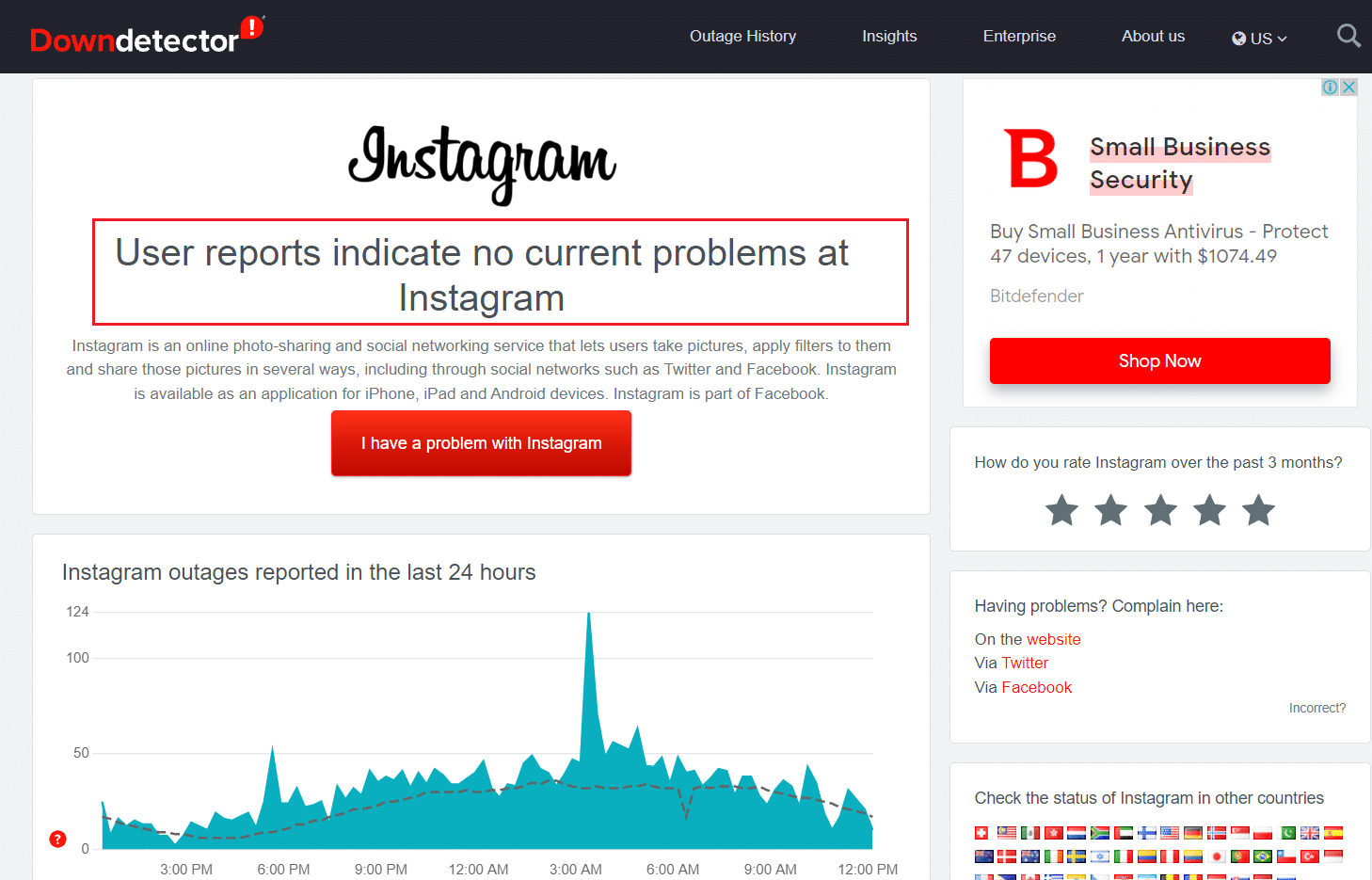
Méthode 2 : résoudre la connexion réseauUn problème
Instagram nécessite une bonne connexion Internet pour fonctionner correctement et télécharger des bobines et des histoires.Les utilisateurs peuvent voir un écran noir avec un symbole de chargement en haut de la page.Cela indique que vous avez une mauvaise connexion ou pas d'internet.Habituellement, attendre quelques secondes chargera automatiquement l'application, mais si l'application continue d'afficher le symbole de chargement, vous devez réparer la connexion réseau.Par conséquent,
1. Essayez de vous connecter auAutres réseaux Wi-Fi.
2. Essayez depuisWi-Fi passer à Données mobiles,vice versa.
![]()
Méthode XNUMX : vider le cache de l'application
Il est maintenant temps de vérifier si votre système contient des fichiers corrompus qui pourraient être à l'origine d'erreurs Instagram non publiées.Souvent, la suppression des données mises en cache ou des données d'application de votre appareil peut supprimer les fichiers corrompus du système, ce quiCorrection d'un bug où Instagram Stories ne fonctionnait pas correctement.
Remarque:Après avoir effectué ces étapes, vous devezse réinscrirevotre compte Instagram.
1. Ouvrir sur votre appareilinstaller.
2. Faites défiler vers le bas et appuyez surapplication.
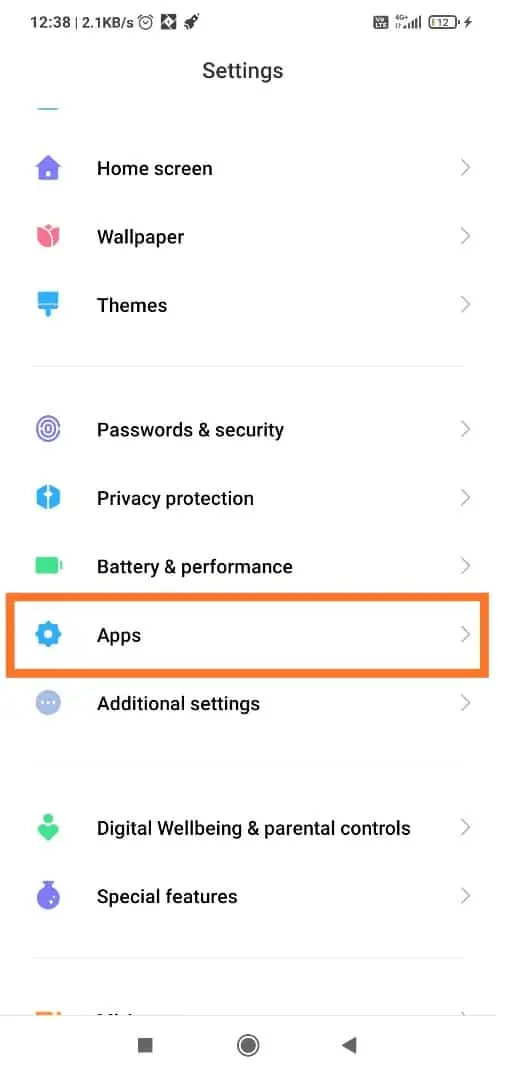
3. Maintenant, cliquez surapplication de gestion,comme le montre l'image.
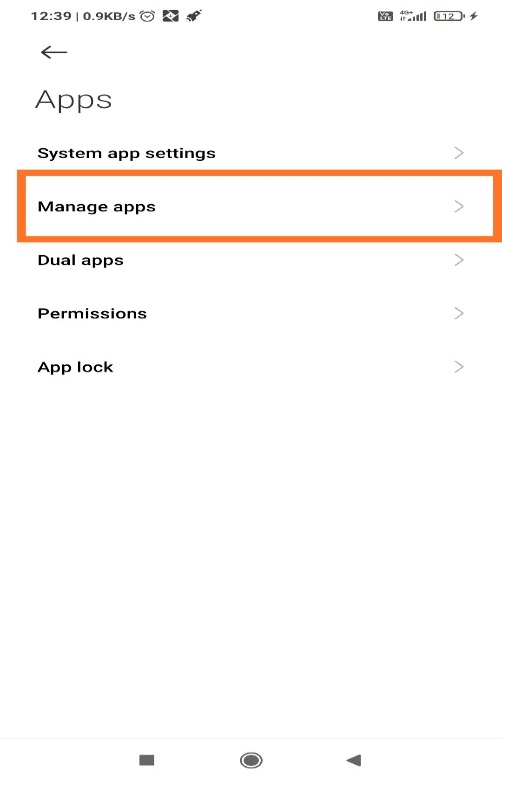
4. À partir de la liste des applications installées sur votre appareilRechercheInstagram , puis cliquez dessus.
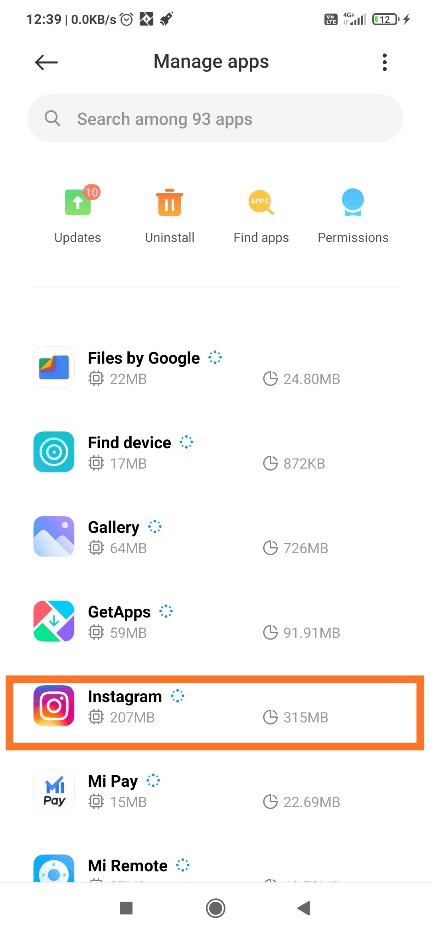
5. Cliquez surEn bas à droite de l'écranBouton Effacer les données, en surbrillance.
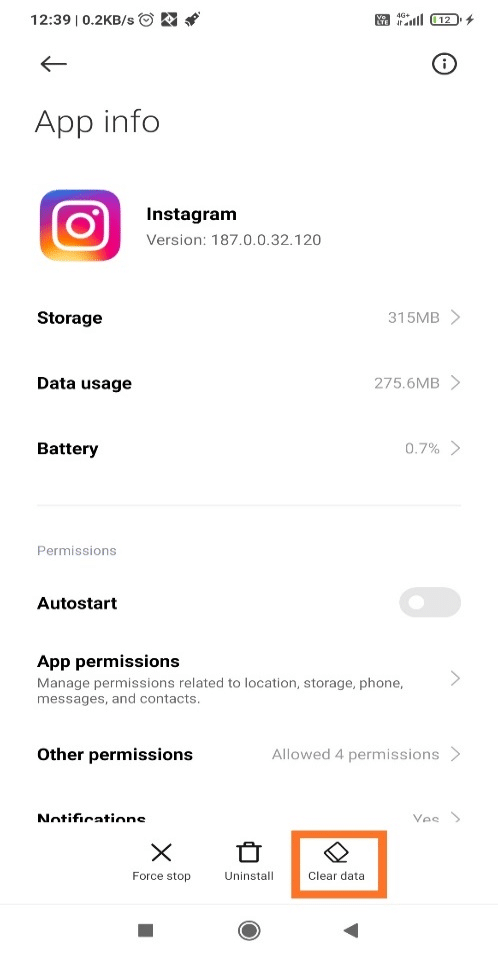
6. Maintenant,Lancez Instagram.Cela devrait fonctionner comme une application nouvellement installée sur votre téléphone.
Méthode 4 : supprimer les GIF et les émoticônes non reconnus des histoires IG
Parfois, le problème peut être lié à ce que vous publiez sur Instagram.Selon les spécifications de votre appareil, votre appareil peut ne pas être compatible avec certains emoji ou GIF.De plus, Instagram peut ne pas le reconnaître et provoquer une erreur.Alors, supprimez ce contenu pour corriger l'erreur d'Instagram qui ne fonctionne pas comme celle-ci :
1. Ouvrez Instagram Stories et enregistrezvous voulez téléchargerHistoires IG.
2. Maintenant,Fermez l'application.
3. EncoreDémarrer Instagram.
4. Accédez à nouveau à la section histoire, cette fois essayez depuis le téléphoneTéléchargez votre histoire dans la galerie.
C'est un moyen infaillible de résoudre le problème à portée de main.
Méthode 5 : Mettre à jour Instagram
Même si Instagram résout son problème, vous ne pourrez peut-être toujours pas l'utiliser correctement car vous n'avez pas mis à jour l'application.Des mises à jour régulières corrigent non seulement les problèmes et les bogues, mais améliorent également votre expérience avec les applications susmentionnées.La mise à jour de votre application sur votre smartphone Android est facile.Tu peux le faire:
1. Allez àPlay Store.
2. Rechercher dans la barre de rechercheInstagram.cliquez dessus.
3. Cliquez sur更新pour installer les mises à jour disponibles.
![]()
Redémarrez l'application et vous êtes prêt à partir!
Méthode 6 : réinstaller Instagram
Si rien d'autre, il est préférable de désinstaller l'application, puis de l'installer pour une expérience sans problème.Voici comment réinstaller Instagram à l'aide du Play Store sur votre appareil Android :
1. OuvrirJouer au magasinEt rechercheInstagram, comme mentionné précédemment.
2. Appuyez dessus, puis appuyez surDésinstaller, comme le montre l'image.
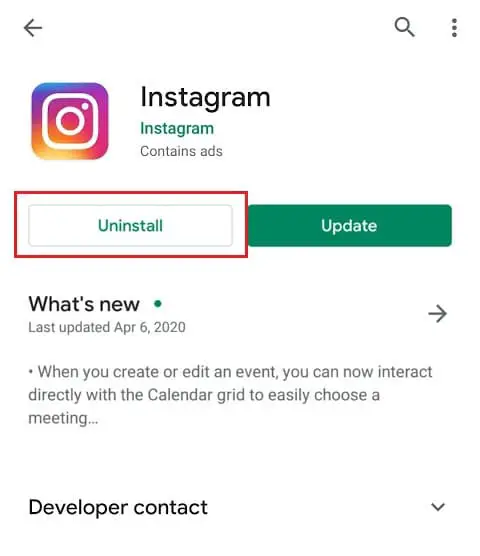
3.redémarrer le téléphone portable.
4. Allez àPlay Storeet recherchez à nouveau l'application.
5. Ensuite, cliquez surinstallationpour le réinstaller sur votre appareil.
Remarque:使用Ce lienTéléchargez Instagram.
6. Enfin, connectez-vous à votreCompte Instagramet essayez de poster à nouveau.